如何修复win7系统更新出现错误代码0x80070652?
发布时间:2019-10-25 17:46:32 浏览数: 小编:dekai
最近有一些小伙伴使用win7操作系统的时候遇到了一个问题,就是win7用户会使用windows update来更新系统失败,弹出错误代码0x80070652的提示,这让用户感到很头疼。于是这次系统族的小编为大家带来教你修复win7旗舰版系统检查更新提示错误代码0x80070652,让我们一起来看看吧。
相关推荐:教你修复win7旗舰版系统检查更新提示错误代码0x80240442
我们依照1、首先按下win+R组合键打开【运行】 2、打开的运行对话框中输入:services.msc命令点击确定按钮打开服务界面;这样的步骤就行了;下面小编带领大家看看win10系统更新出现错误代码0x8007065的具体步骤:
1、首先按下win+R组合键打开【运行】;
2、打开的运行对话框中输入:services.msc命令点击确定按钮打开服务界面;
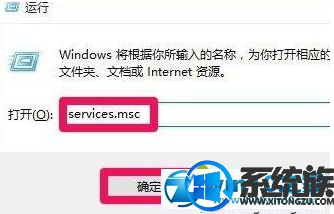
3、在服务界面找到Windows Update,并左键双击:Windows Update,在Windows Update属性窗口中,可以看到,启动类型(E)为:禁用,服务状态为:停止;
说明:启用检测、下载和安装 Windows 和其他程序的更新。如果此服务被禁用,这台计算机的用户将无法使用 Windows 更新或其自动更新功能, 并且这些程序将无法使用 Windows 更新代理(WUA) API,如图所示:
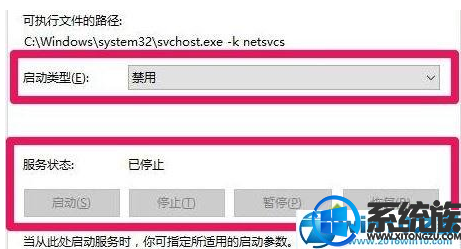
4、打开此电脑C盘:\Windows\SoftwareDistribution当中Download和DataStore进行删除;
5、切换到服务界面将Windows Update重新启动;
6、同时将系统中的安全软件全部卸载,卸载后重启一次win10系统然后便可以开始整成gengxinwin10 1803 操作系统!
以上内容是关于教你修复win7旗舰版系统检查更新提示错误代码0x80070652,希望以上对你们有所帮助。谢谢你们的观看,更多有趣实用的电脑系统教程敬请关注系统族。


















